Es posible que mientras estés utilizando tu ordenador se te bloquee el teclado de forma accidental y no sepas como desbloquearlo. Si esto te sucede es muy probable que no puedas seguir utilizando el equipo.
Por suerte, no importa en qué sistema operativo estés trabajando, existen varias formas de desbloquearlo, por lo que el proceso dependerá si tu ordenador es Windows, MacOS o Linux.
Para recuperar el uso de tu teclado y seguir disfrutando de tu equipo será necesario que sigas cada uno de los métodos que te enseñaremos a lo largo del post.
¿Por qué se bloquea el teclado del ordenador?
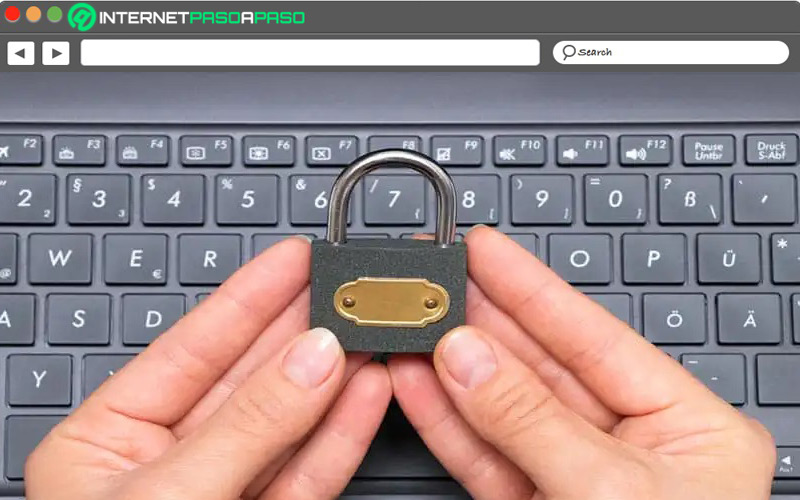
Por lo general, cuando el teclado de un ordenador se bloquea suele suceder de forma inesperada, ya sea porque la persona a presionado la tecla de bloqueo intencionalmente o ha activado alguna función para ello.
Las causas más comunes por la que esto sucede son las siguientes:
- El usuario ha presionado la combinación de teclas “AltGr + Fn + F12” en PC Windows.
- En el caso de las portátiles de Windows esto se bloquea al momento de presionar “Shift (Mayús) derecha.
- Los usuarios que utilizan MacOS pueden restringir el uso del teclado con las teclas “Fn + F6”.
- Algunos teclados tienen activada la tecla de filtro, la cual es el botón “Mayús”, al mantenerse presionado por alrededor de 8 segundos el mismo se bloqueará.
- También es posible que se bloquee debido a un controlador desactualizado o defectuoso.
- En el caso de Linux, el teclado se bloquea al momento que se activa.
Aprende cómo desbloquear el teclado de tu ordenador
Si por algún motivo tu teclado se ha bloqueado y ahora no puedes hacer uso del ordenador de forma cómoda, será necesario que sigas cada uno de los métodos que te enseñaremos a continuación dependiendo del sistema operativo que utilices.
Vamos a ello:
En Windows
Si tu PC Windows tiene restringido el uso de sus teclas y no sabes como desbloquearlas, entonces sigue cada una de estas instrucciones:
- Lo primero que debes hacer es mantener presionada la tecla filtro de Windows (Shift (mayús) derecha) y de forma automática de desbloquearan todas las teclas, este método funciona para W7, W8 y W10.
- Otra forma de lograr esto es accediendo a “Panel de control”.
- Una vez estés dentro del panel, lo siguiente será hacer clic en la opción de “Centro de Accesibilidad”.
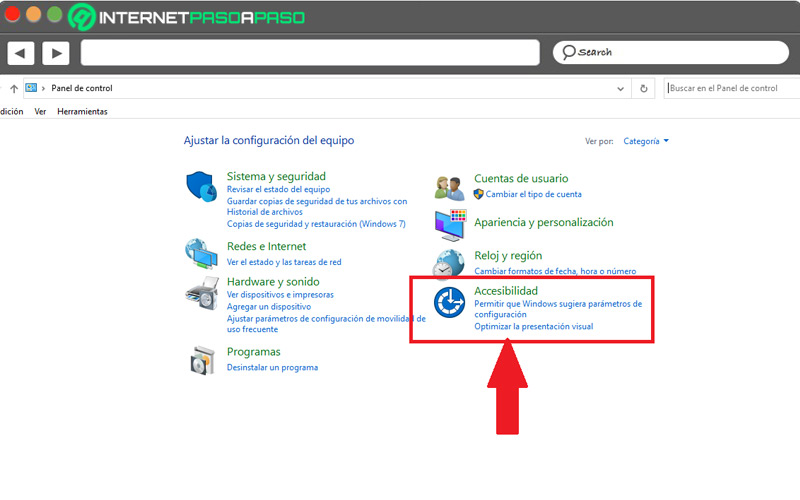
- Ahora vas a tener que seleccionar la opción de “Cambiar el funcionamiento del teclado”
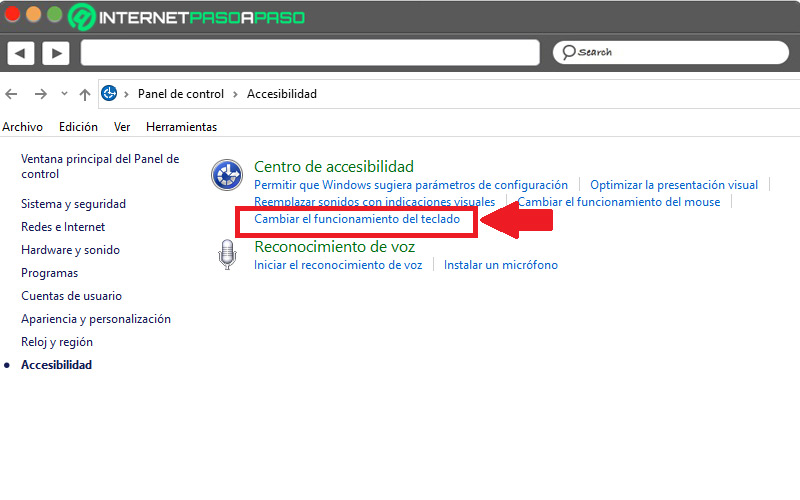
- Aquí se te abrirá la ventana de “Facilitar el uso del teclado” donde encontrarás varias casillas. En este caso debes asegurarte que todas ellas están desactivadas para que puedas desbloquear el uso de las teclas.
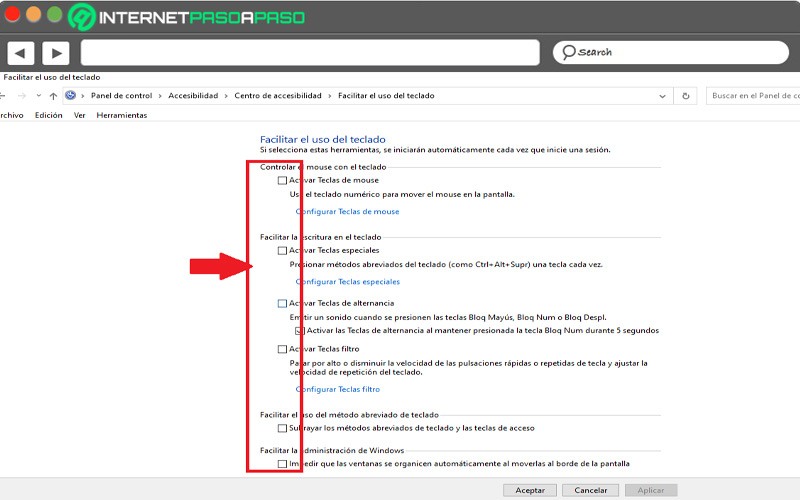
En MacOS
Los usuarios de MacOS tampoco se salvan de esto, es así como los ordenadores de este sistema operativo también sufren de las restricciones de las teclas, pero por suerte el proceso para volverlas a utilizar es muy sencillo.
Para ello sigue estos pasos:
- Lo primero que debes hacer es pulsar la tecla “Fn+F6” por varios segundos hasta que la luz LED encienda en verde o naranja, esto se encuentra en la parte numérica de tu teclado. Si la tecla está en color naranja quiere decir que esta bloqueado, por lo que debes asegurarte que esta quede en verde. Esto sucede porque al momento que se activa el botón “Bloq Num” también se restringe el uso de las demás teclas.
- Si el problema no se soluciona de esta manera, entonces debes dirigirte al “Menú de Apple”.
- Una vez allí vas a tener que seleccionar la opción de “Preferencias del sistema”.
- Ahora ingresa al apartado de “Accesibilidad”.
- Dentro de esta sección vas a tener que seleccionar la opción de “Teclado” y desde allí vas a comprobar que la función de “Activar teclas lentas” esté desactivada.
- También debes comprobar que las opciones de “Trackpad” y “Ratón” se encuentren desactivadas.
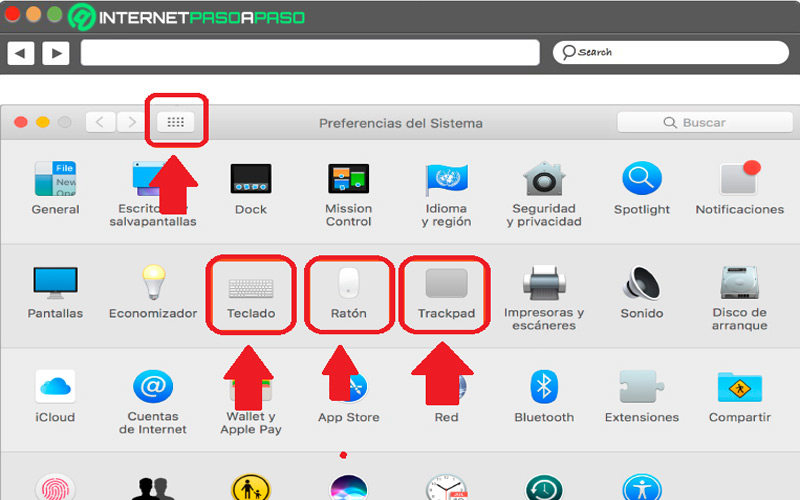
- Por último, es necesario que ingreses de nuevo al “Menú” y allí selecciones la opción “Preferencias del sistema” y seguidamente “Teclado”.
- Dentro de la sección de “Teclado” vas a seleccionar “Fuente de entrada” y desde allí puedes verificar que la configuración de todas tus teclas sea la correcta, esto garantizara que el funcionamiento del mismo sea el mejor.
En Linux
Si por alguna razón las teclas de tu PC con Linux han dejado de funcionar y te han limitado la usabilidad del equipo, entonces aquí te vamos a explicar como puedes solucionar este problema. Es importante que no apagues el ordenador. Aquí debes iniciar el proceso conocido como “REISUB”. Esto te permitirá reiniciar de forma limpia el sistema de Linux por lo que todo volverá a funcionar de forma correcta, lo mejor es que no perderás ningún dato durante el reinicio.
Para ello sigue estos pasos:
- Presiona las teclas “Alt y Pet Sis” sin soltarlas y de inmediato comienza la secuencia “REISUB”. Por lo que deberás y presionando la combinación de tecla con cada letra correspondiente, cada una debe tener un margen de distancia de 5 segundos entre comandos.
- Después de esto el sistema se reiniciará de forma correcta y volverás a tener el funcionamiento de tus teclas.









![¿Cuáles son todos los mejores modelos de placas y ordenadores de Raspberry Pi que han salido a día de hoy? Lista [year]](https://internetpasoapaso.com/wp-content/uploads/Cuales-son-todos-los-mejores-modelos-de-placas-y-ordenadores-de-Raspberry-Pi-que-han-salido-a-dia-de-hoy-Lista-2021.jpg)











